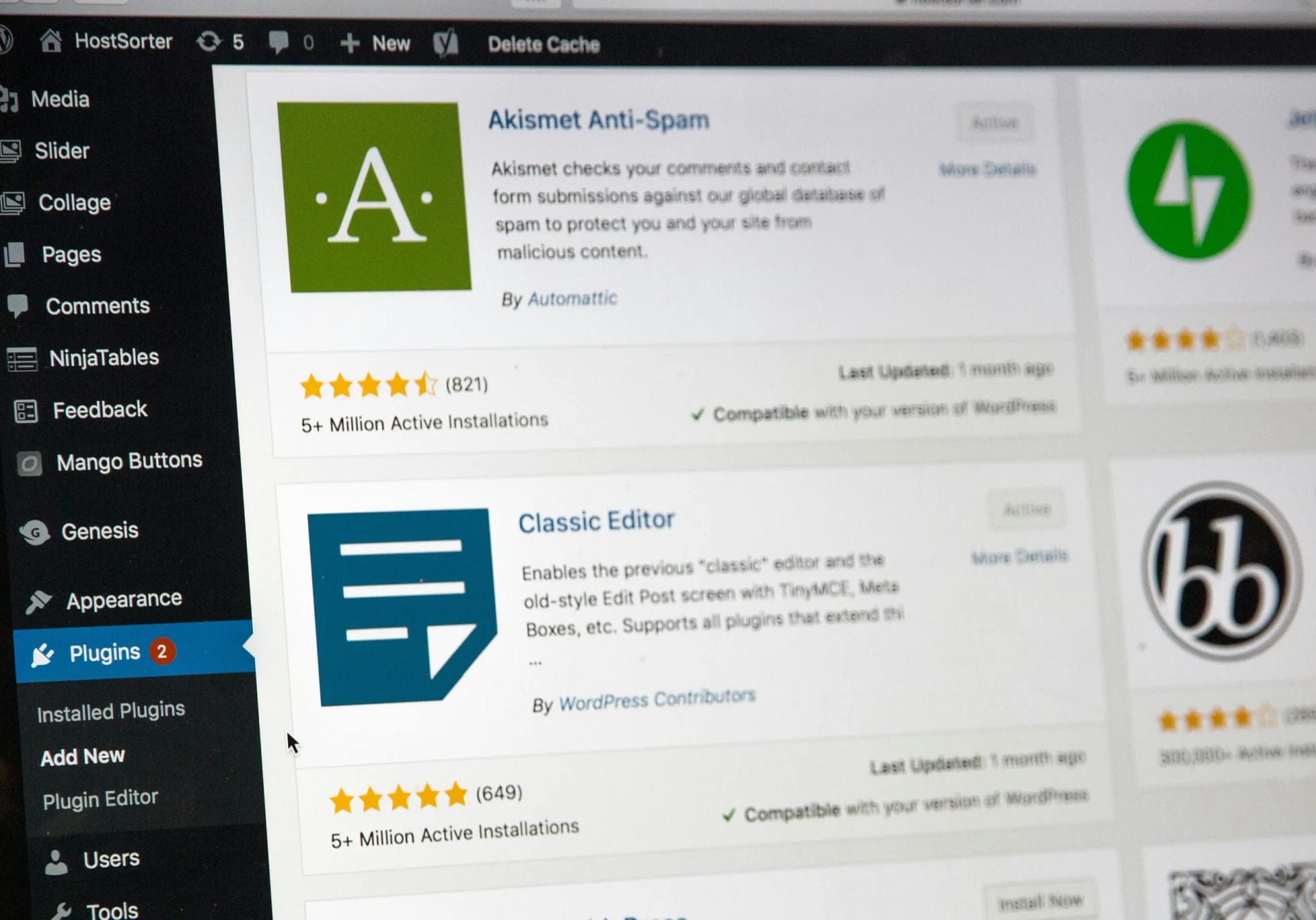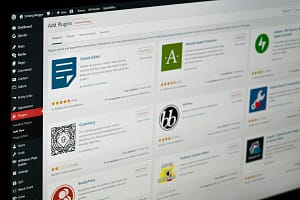I denne blogpost vil vi tage dig med på en rejse gennem installationen af WordPress-temaer, en essentiel del af at skabe din egen unikke webside.
Måske spørger du dig selv, hvorfor det er så vigtigt at vælge det rette WordPress tema? Det er ikke kun et spørgsmål om æstetik, men også funktionalitet og brugervenlighed.
Vi vil guide dig trin-for-trin gennem processen af at installere via dit WordPress dashboard, med praktiske råd og egne erfaringer.
Om du er til den manuelle metode eller ønsker at tilpasse dit tema efter installation, har vi gjort det let for dig. Så lad os komme i gang!
Hvorfor Vælge det Rette WordPress-tema?
Det Rette WordPress-tema er nøglen til en vellykket hjemmeside, og derfor er det afgørende at tage sig tid til at vælge det helt rigtige. Når du overvejer dit WordPress tema, husk på, at det ikke kun er din hjemmesides visuelle identitet, men også dens fundament. Temaet påvirker din sides indlæsningshastighed, mobilvenlighed og SEO-ydeevne.
Lad os sige, at du driver en personlig blog. Her vil du måske vælge et simpelt og stilrent design, der fremhæver dine ord. Men har du en webshop, så er det vigtigt at vælge et tema med e-handelsfunktionalitet og et layout, der skaber en intuitiv kunderejse. Den rette balance mellem æstetik og funktion findes sjældent i universelle løsninger, men snarere i temaer, der understøtter netop din niche.
Brugeroplevelse er også væsentlig. Du vil have et tema, der er optimeret til hastighed, for ingen gider vente i flere sekunder på, at en side loader. Sørg derfor for, at dit WordPress tema er kodet ordentligt. Tjek anmeldelser fra andre, der har installeret temaet, for at få en idé om deres oplevelse.
Ikke mindst spiller SEO en stor rolle. Et godt tema bør være SEO-venligt, så din side ikke kun ser godt ud, men også bliver set af søgemaskinerne. Mange temaudviklere tilbyder SEO-optimerede løsninger—det kan være en rigtig god investering. Hvad du end vælger, sørg for at det harmonerer med din overordnede strategi for indhold og vækst.
Med disse overvejelser er du godt på vej til at vælge et WordPress tema, der ikke kun ser godt ud, men også understøtter din hjemmesides funktioner og formål på en optimal måde.
Trin-For-Trin: Installation af WordPress-tema via Dashboard
At installere et WordPress-tema gennem dashboardet er en leg, især når man ved, hvordan man gør det.
Her vil jeg guide dig igennem processen trin-for-trin. Du vil opdage, at denne metode er både hurtig og effektiv, ideel for dig, der ønsker at komme i gang med din blog eller hjemmeside uden forsinkelser.
- Log ind på dit WordPress-dashboard: Start med at logge ind på dit WordPress-dashboard. Det er her, du vil have kontrol over alle aspekter af din hjemmeside. Kig efter menupunktet "Udseende" i venstre side, og klik derfra på "Temaer". Det er her magien sker!
- Vælg "Tilføj Nyt": Når du er inde i "Temaer"-sektionen, vil du se en knap øverst med teksten "Tilføj Nyt". Klik på denne for at begynde din rejse mod at finde det perfekte WordPress tema, der passer til din vision.
- Find og vælg dit tema: I det næste vindue kan du browse gennem et enormt udvalg af temaer. Hvis du allerede har et bestemt tema i tankerne, kan du bruge søgefeltet til at finde det hurtigt. Hvis ikke, kan du lade dig inspirere af de mange muligheder. Husk at tage dig god tid her; dit valg vil sætte tonen for hele din hjemmeside.
- Installer temaet: Når du har fundet et WordPress tema, der tiltaler dig, skal du blot klikke på "Installér". Dette vil starte installationsprocessen, der kun tager et par sekunder. Husk, at du altid kan prøve forskellige temaer, indtil du finder det helt rigtige.
- Aktivér temaet: Din nye tema er nu installeret, men det skal aktiveres før du kan se det på din hjemmeside. Klik på "Aktivér" for at gøre dit nye tema synligt for verden. Det er her, din side virkelig begynder at komme til live med sit nye udseende og følelse!
At følge disse trin vil sikre, at du har en smidig oplevelse, når du arbejder med dit WordPress tema. Husk, denne proces er ikke blot en teknisk formalitet, men en kreativ mulighed for at skræddersy din hjemmeside lige efter dine ønsker. God fornøjelse med at udforske de utallige muligheder, som WordPress temaer kan tilbyde dig!
Upload og Installér Et WordPress-tema Manuelt
Nogle gange kan du opleve, at dit drømme WordPress tema ikke er tilgængeligt direkte i WordPress dashboardet. Måske har du fundet et fantastisk tema på en ekstern hjemmeside, eller måske har du designet dit eget. Uanset årsagen giver manuel installation dig frihed og fleksibilitet til at tilpasse din hjemmeside præcis, som du ønsker. Men frygt ej, det er lettere end du måske tror.
Start med at downloade din ønskede theme-fil, som typisk vil være i .zip format. Dette er vigtigt, da WordPress kun accepterer det komprimerede format til upload. Når du har filen klar på din computer, skal du logge ind på din WordPress administrator-side.
Her kommer en praktisk liste for manuel installation af temaer:
- Gå til “Udseende” i menuen og klik på “Temaer”. Øverst på siden ser du en knap, der siger "Tilføj nyt".
- Vælg “Upload tema”. Klik på denne knap, og du bliver bedt om at vælge din theme-fil fra din computer. Husk, det skal være en .zip-fil.
- Klik på “Installer nu”. Når uploaden er færdig, skal du blot klikke på “Aktivér” for at tage dit nye tema i brug.
Personligt kan jeg huske første gang, jeg uploadede et tema manuelt. Det virkede som en skræmmende opgave, men ved at tage det trin for trin, blev det en spændende proces. Du får virkelig en følelse af ejerskab over din hjemmeside, når du installerer et WordPress tema manuelt. For at sikre dig, at alt fungerer korrekt efter installationen, kan det være en god idé at teste din hjemmeside grundigt. Tjek, hvordan det nye tema reagerer på forskellige skærmstørrelser og sørg for, at alle funktioner, du ønskede, fungerer, som de skal.
Ved at følge denne guide til installation af WordPress-temaer manuelt, har du nu udvidet dine færdigheder inden for opsætning af hjemmesider. Har du spørgsmål eller behov for yderligere tips, så tøv ikke med at tage kontakt. Jeg er her for at hjælpe dig med at få mest muligt ud af din WordPress oplevelse.
Tilpasning af Dit WordPress-tema Efter Installation
Når du har gennemført guide til installation af WordPress-temaer, er næste skridt at tilpasse temaet, så det afspejler din unikke stil og opfylder dine behov. Som ny WordPress-bruger kan du opleve, at det kan være lidt overvældende at skulle gøre ændringer, men frygt ej - det kan faktisk være en ret sjov og kreativ proces.
Det første skridt er at navigere til udseende og derefter klikke på tilpas i dit WordPress-dashboard. Her får du adgang til en række tilpasningsmuligheder, som varierer afhængigt af, hvilket WordPress tema du har valgt. Du kan hurtigt ændre grundlæggende dele af dit layout, som for eksempel farveskema, skrifttyper, og baggrundsbilleder. For at få det bedste ud af disse muligheder, bør du overveje hvordan de understøtter din overordnede brandoplevelse.
En teknik jeg personligt har fundet særligt effektiv efter installation af mine temaer, er at eksperimentere med forskellige widgets og plugins. Dette kan give dit website ekstra funktionalitet, som kontaktformularer eller sociale medie-links, der gør det mere interaktivt og brugervenligt. Når du tilpasser dit WordPress tema på denne måde, kan du sikre, at brugerne får den bedst mulige oplevelse.
For at tage tilpasningen et skridt videre kan du også overveje at tilføje brugerdefinerede CSS-koder. Selvom det kan lyde teknisk, kan selv en smule CSS gøre en stor forskel i det visuelle udtryk af dit site. Der er masser af online ressourcer og tutorials, der kan hjælpe dig i gang, hvis du føler dig eventyrlysten. Jo mere du eksperimenterer, desto mere vil dit site føles som din egen digitale hjemmebase.
Husk, tilpasning handler ikke kun om æstetik; det er også en mulighed for at optimere brugervenlighed og funktionalitet. Hvis du tager dig tid til at finjustere disse elementer efter installation, vil du ende med et WordPress-tema, der ikke bare ser godt ud, men også fungerer som en velsmurt maskine.
Almindelige Problemer ved Installation af WordPress-temaer
Når du installerer et WordPress-tema, kan der opstå en række udfordringer, der kan bremse dine fremskridt. Selvom det er en fantastisk platform, er der nogle typiske problemer, du kan støde på, når du bliver ved installationen af dit nye WordPress tema.
For eksempel kan der være problemer med kompatibiliteten mellem temaet og de plugins, du allerede har installeret på din hjemmeside. Det kan resultere i, at visse funktioner ikke virker som forventet, eller at din side ser underlig ud. Altid en god idé at dobbelttjekke, om de plugins, du bruger, er kompatible med det tema, du ønsker at installere. Hvis du er usikker, kan en hurtig søgning på nettet ofte afsløre andres erfaringer med kombinationen.
Et andet normalt problem er, at temaet simpelthen ikke installeres korrekt. Det sker typisk, hvis du forsøger at uploade filen forkert eller, hvis selve filen er korrupt. Her er det vigtigt, at du sikrer, at du har downloaded temaet fra en pålidelig kilde. Hvis temaet stadig ikke fungerer, kan du forsøge at kontakte support fra temaudvikleren for at få hjælp.
En løsning kan være at tjekke filstørrelsen, da dine upload begrænsninger i WordPress kan være for små. Du kan ændre disse i serverens php.ini fil, hvilket kan kræve, at du kontakter din hostingudbyder, hvis du ikke selv kan gøre det.
Gå ikke i panik, hvis noget går galt under installationen. Teknologi kan være uforudsigelig, men der er næsten altid en løsning. Sørg for at tage regelmæssige sikkerhedskopier af din side, så du har en redningsplan, hvis noget ikke går som forventet.
Med lidt tålmodighed og vores "Guide til Installation af WordPress-temaer", vil du hurtigt kunne løse de fleste problemer.